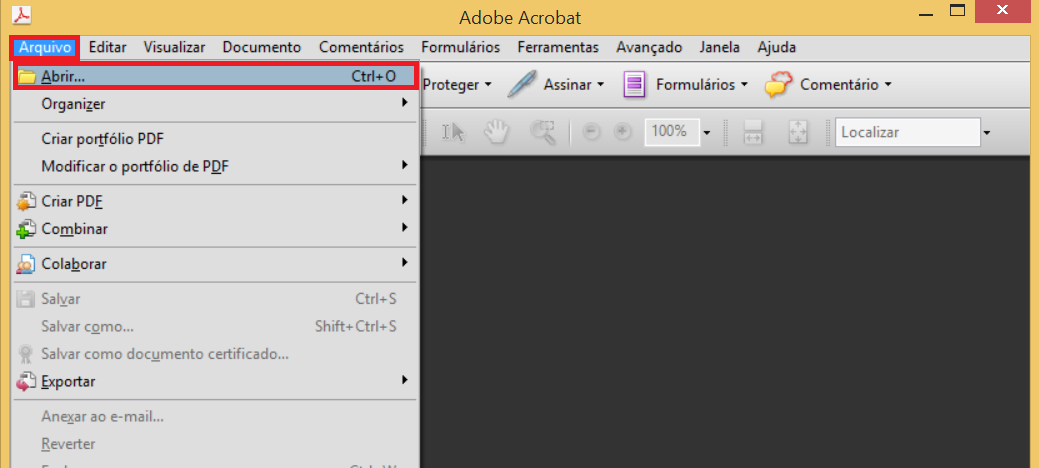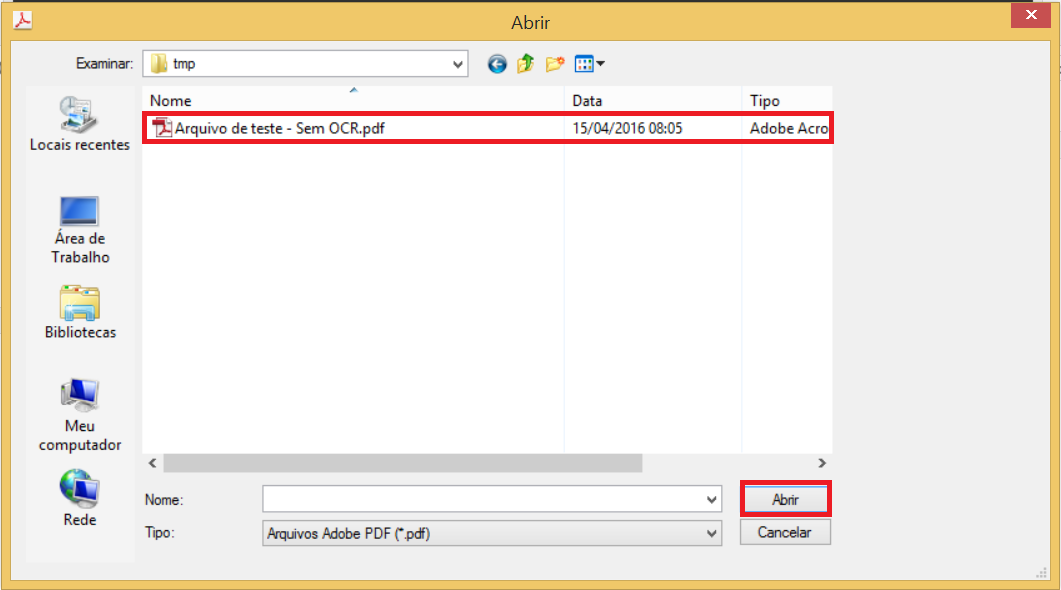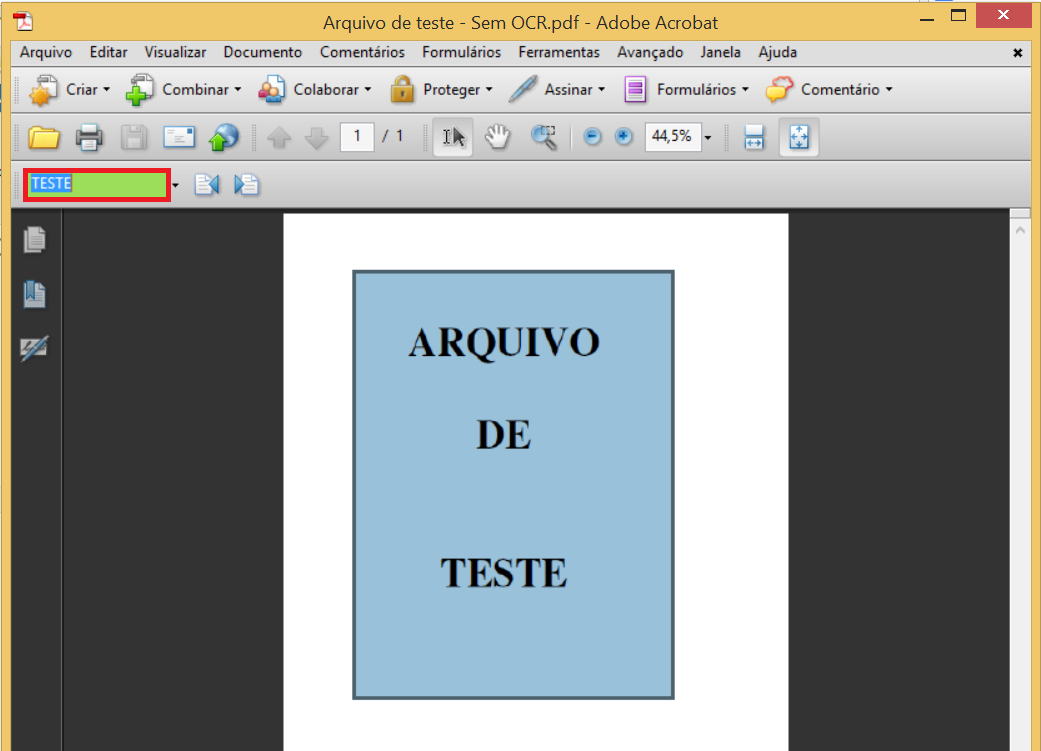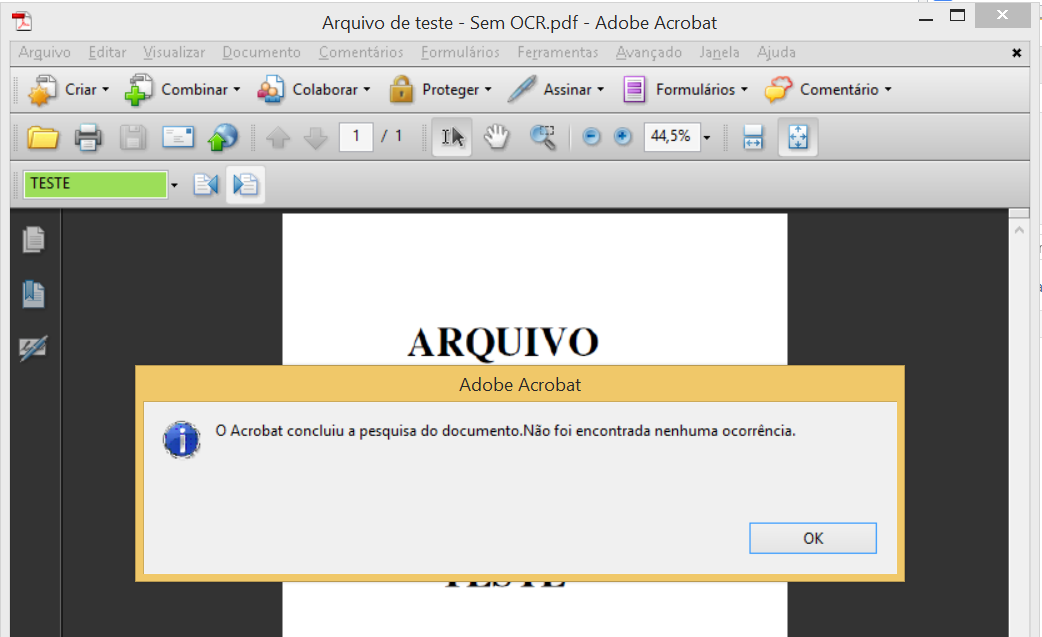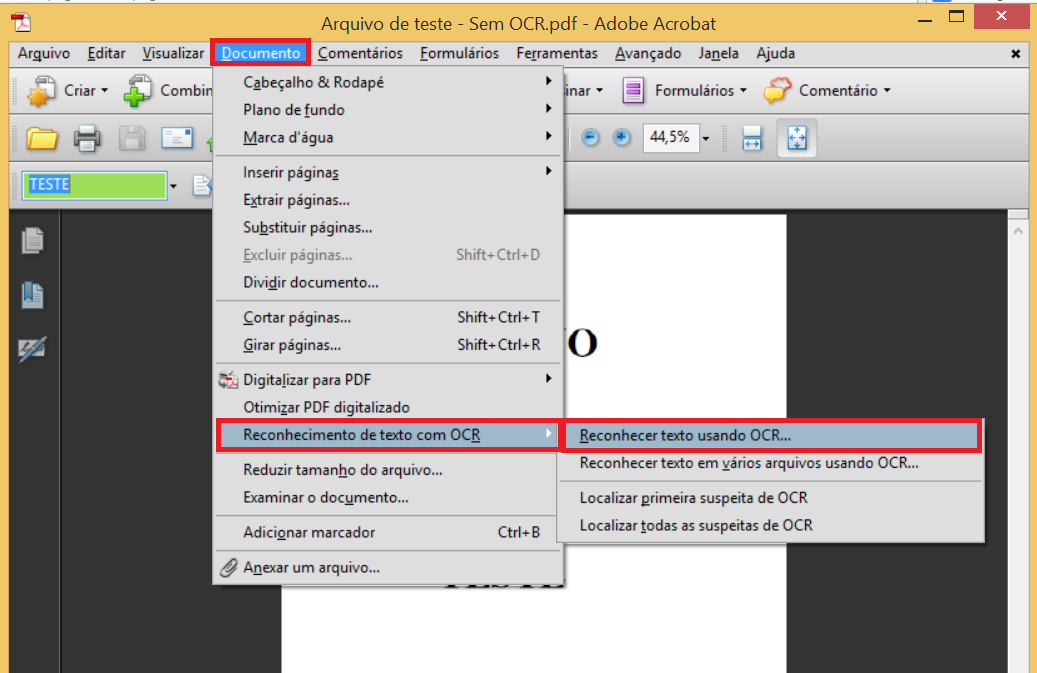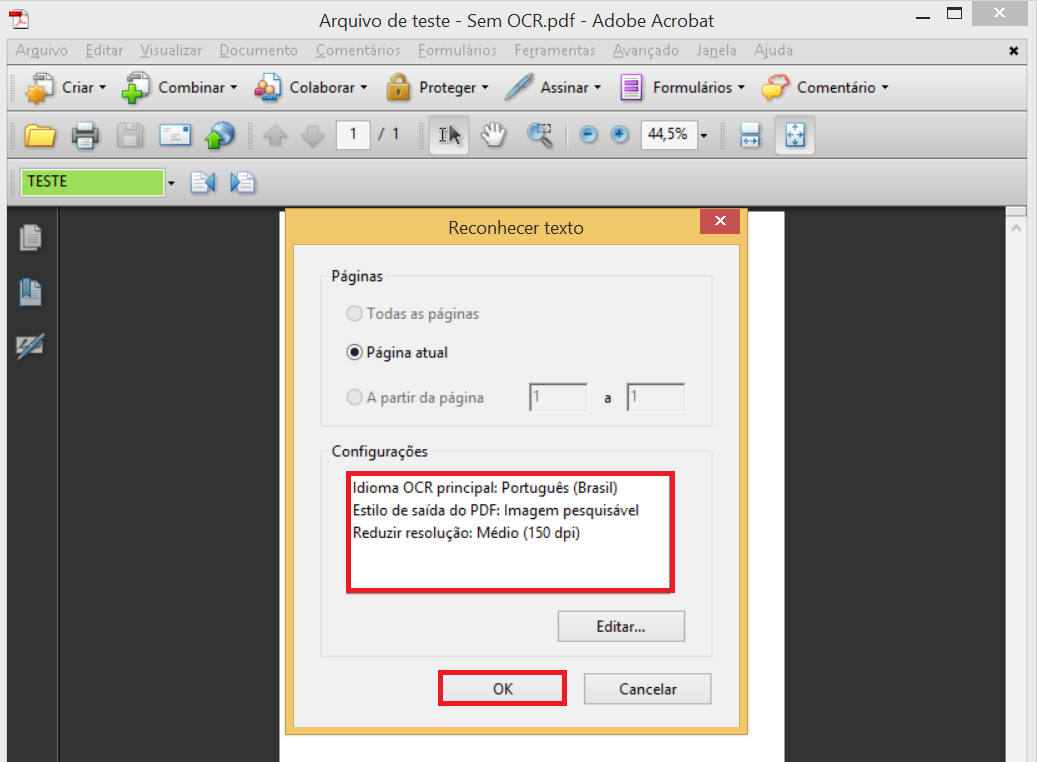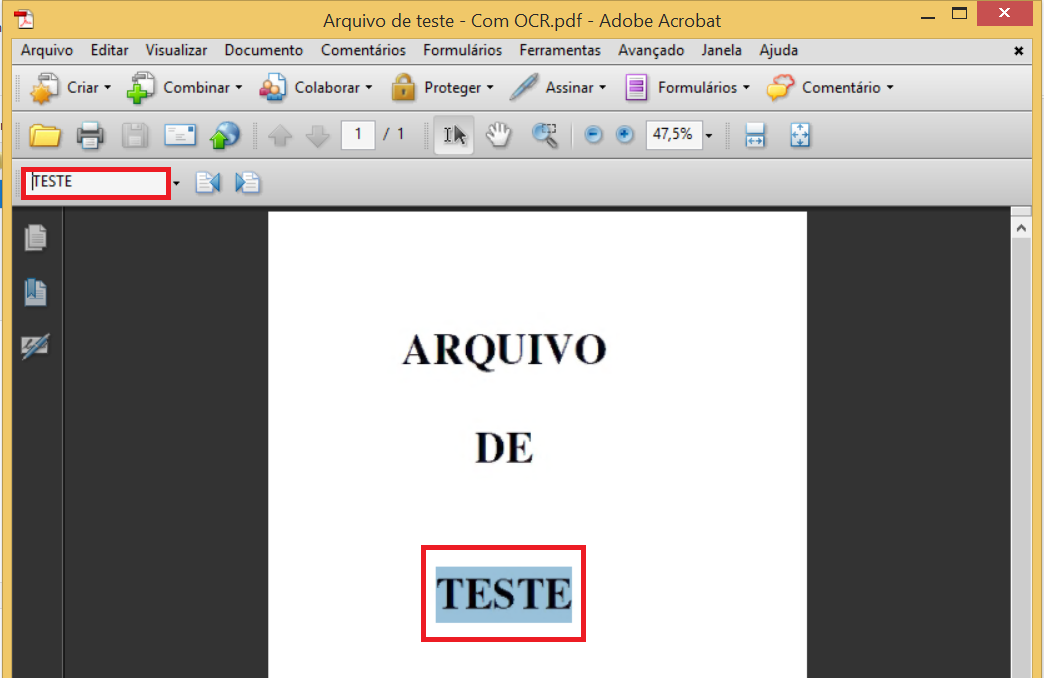- Abir o programa Adobe Acrobat Professional, clicar no menu "Arquivo" e na opção "Abrir";
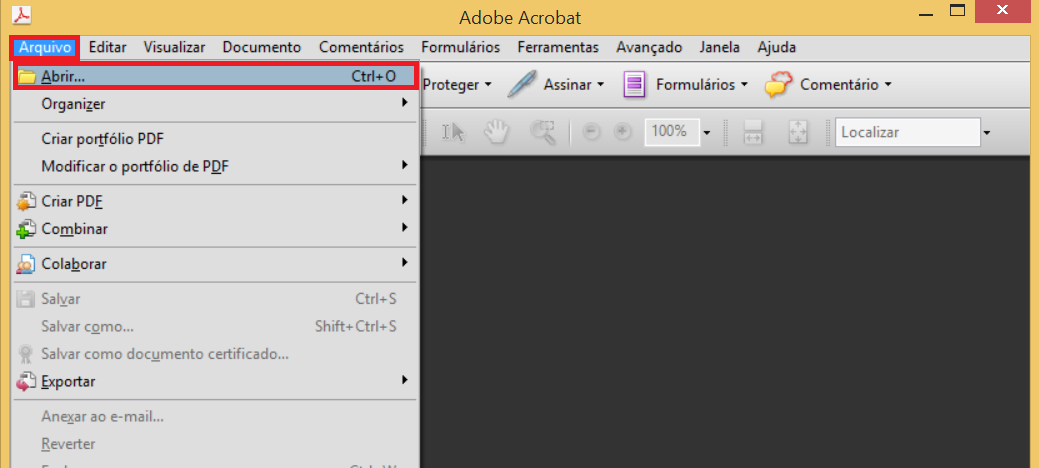
- Selecionar o arquivo PDF que precisa passar o OCR e clicar no botão "Abrir";
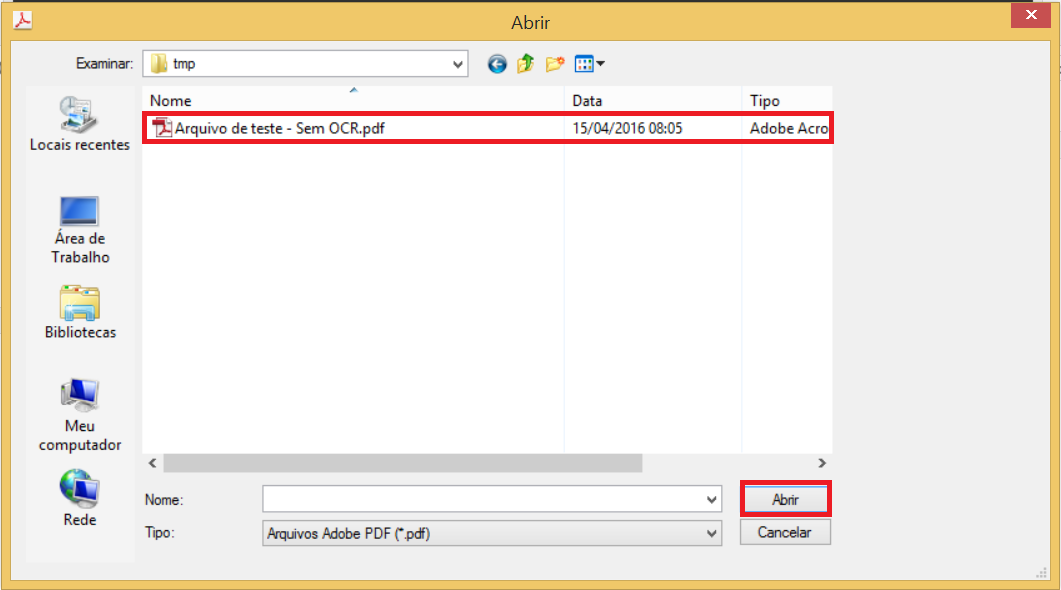
- Fazer um teste para verificar se o arquivo não possui OCR. Pesqusar por algum palavra que é visivel para ter certeza se o sistema encontra. No exemplo, podemos ver perfeitamente a palavra "TESTE". Assim, pesquisando por esse termo o sistema iria destacar no documento onde essa palavra aparece, porém não é o que ocorre, pois o conteúdo do documento é uma imagem e o sistema não consegue pesquisar palavras dentro de uma imagem.
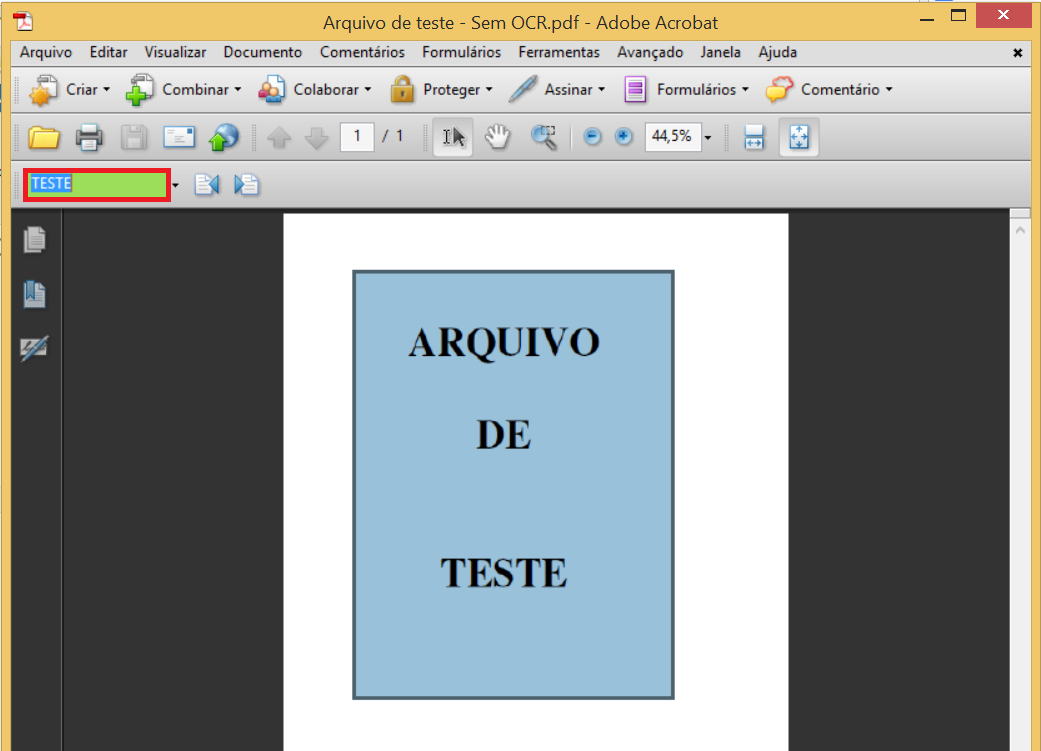
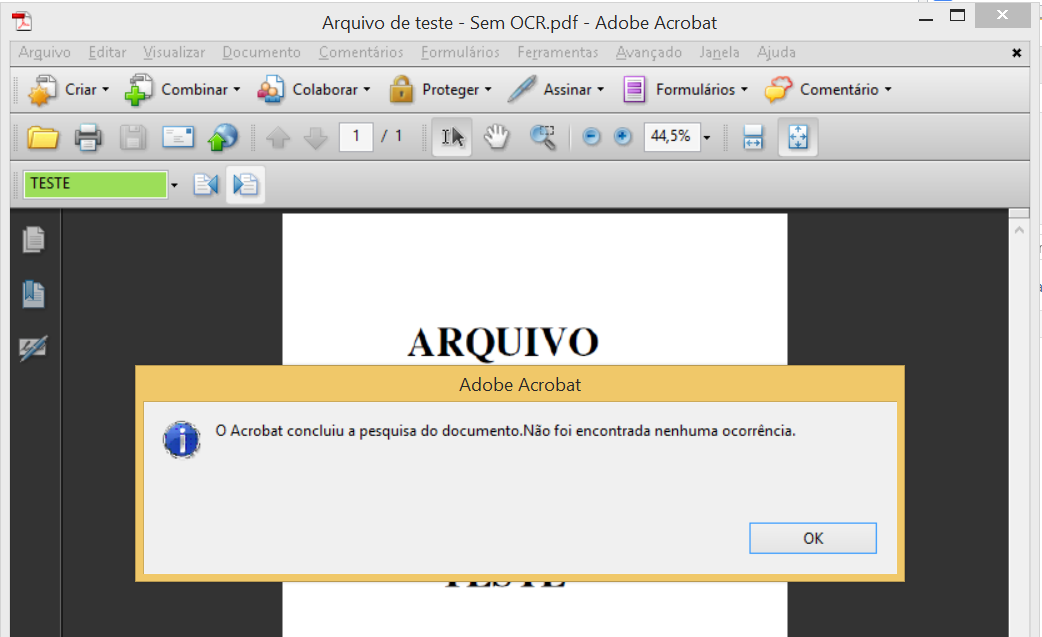
- Ir no menu "Documento", "Reconhecimento de texto com OCR" e clicar na operação "Reconhecer texto usando OCR...";
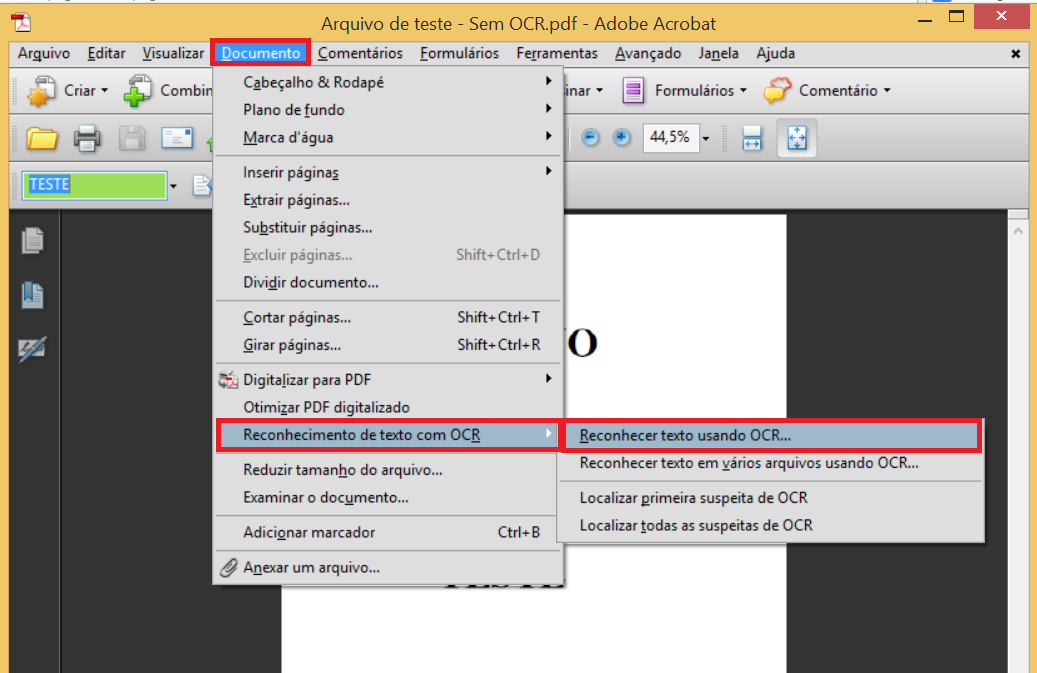
- Selecionar a opção "Todas as páginas" e , verificar se as configurações estão da seguinte forma:e clicar no botão "Ok";
Idioma OCR Principal: Português (Brasil)
Estilo de saída do PDF: Imagem Pesquisável
Reduzir Resolução: Médio (150dpi)
- dfdf
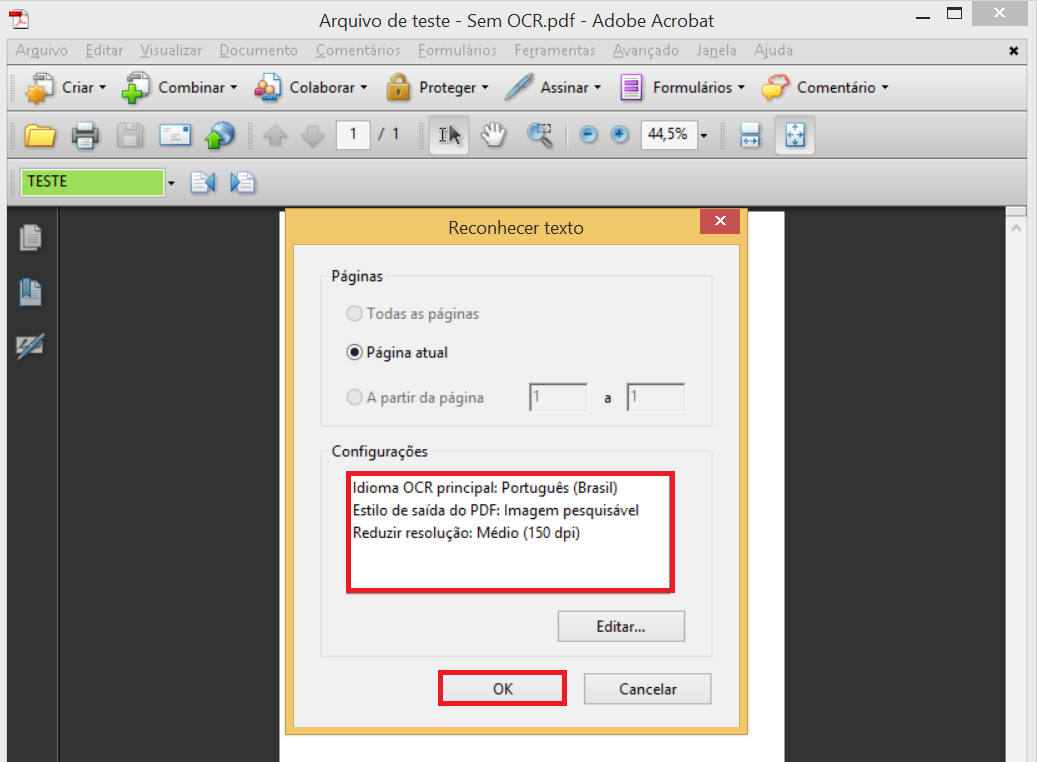 Image Added
Image Added
- Aguardar o processamento e visualizar o resultado final fazendo a mesma busca anterior e constatando que a ferramenta consegue localizar o texto. No exemplo, será refeita a pesquisa pela palavra "TESTE";
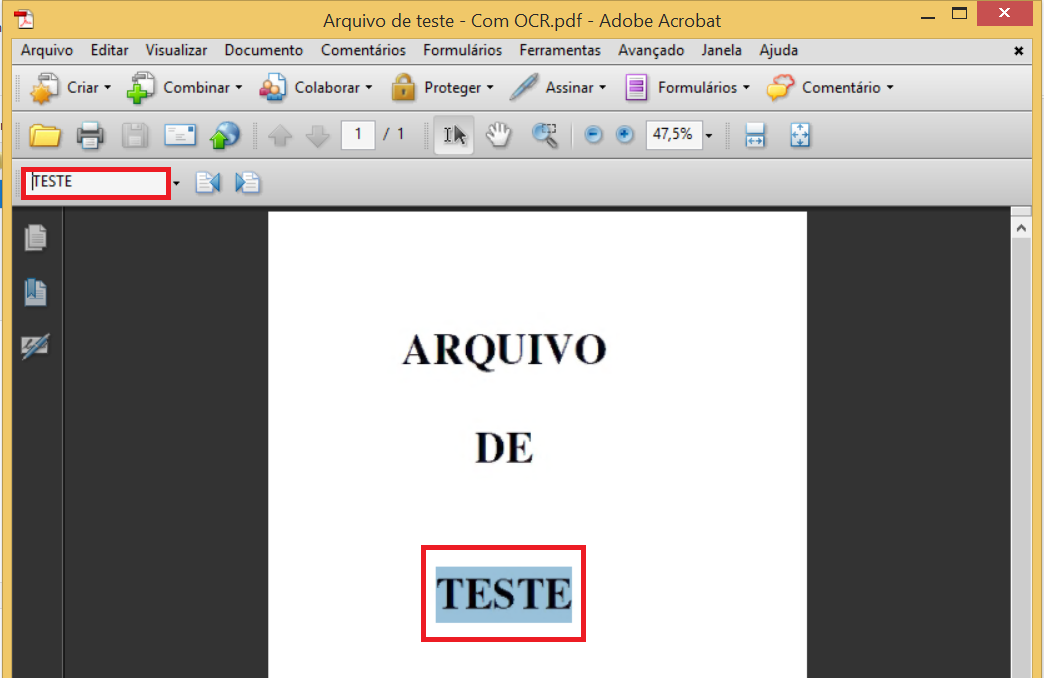 Image Added
Image Added - aasdas
- sasd
- ddffsdf
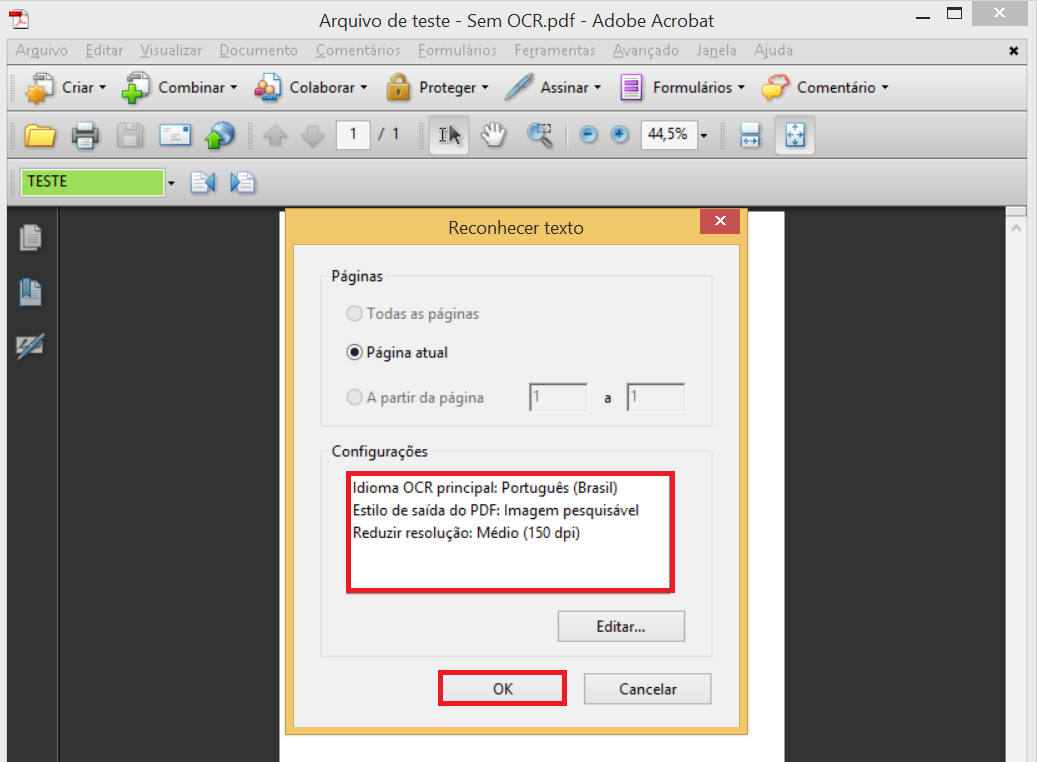 Image Removed
Image Removed
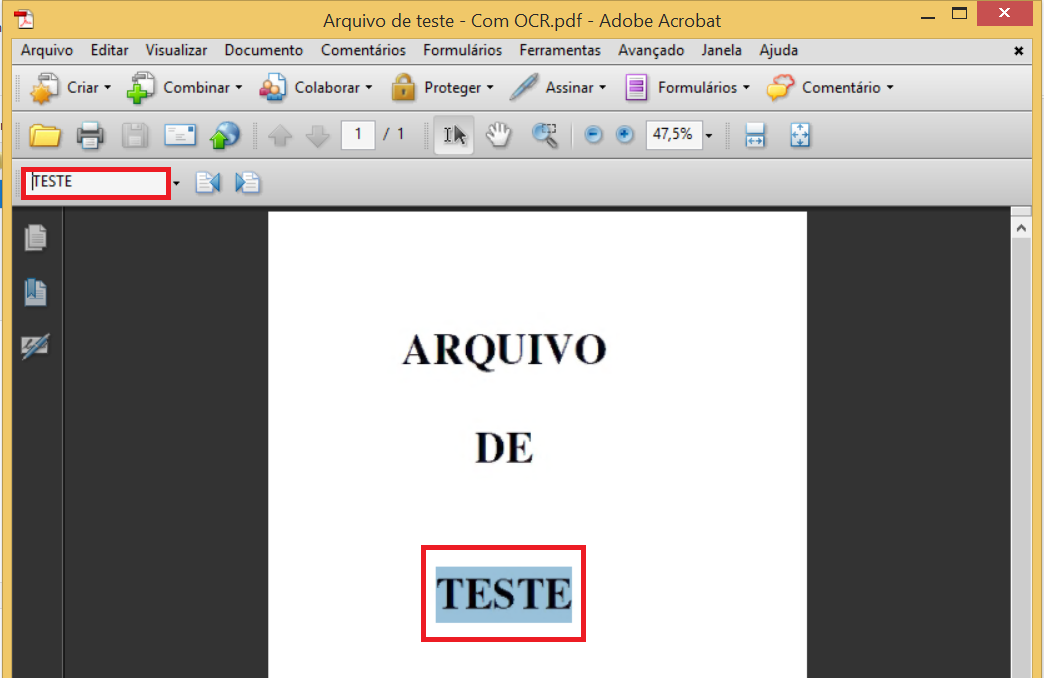 Image Removed
Image Removed